上节介绍你们说了,在win10系统下面运用offce 办公软件是许多的,当然office软件出问题造成不能运行,也是一个不可摆脱的命运,对于office办公软件中的word文档和表格是办公族不可缺少的工具,但是在使用过程中,有用户反馈,每次打开office2003时都显示“正在设置Microsoft office”或者显示安装程序正在准备必要的文件提示设置进度等问题,挺烦人的。遇到此问题时如何办呢?现主编给大家共享中关村win 10系统打开office 2003显示“正在设置---”的应对方法。
1、点击“开始——所有程序——记事本”。
2、将以下代码内容复制到刚打开的记事本中。
win Registry Editor Version 5.00
[HKEY_CuRREnT_usERsoftwareMicrosoftoffice11.0wordoptions]
"noRereg"=dword:00000001
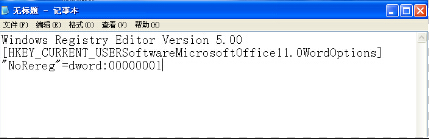
3、如果不是office2003版本的话,需要修改版本数字代码,也便是说将“13.0”这个数字修改为以下版本的对应数字。(注2010与2013版本需激活才能进行操作)
office2013:[HKEY_CuRREnT_usERsoftwareMicrosoftoffice15.0wordoptions]
office2010:[HKEY_CuRREnT_usERsoftwareMicrosoftoffice14.0wordoptions]
office2007:[HKEY_CuRREnT_usERsoftwareMicrosoftoffice12.0wordoptions]
office2003:[HKEY_CuRREnT_usERsoftwareMicrosoftoffice11.0wordoptions]
4、点击记事本菜单栏的“文件——另存为”,选择保存路径为桌面,然后点击保存类型选择“所有文件”,文件名为“.reg”后缀的文件,最后点击保存按钮;
5、双击刚才新建的这个“.reg”后缀的注册表文件,此时会弹出警告窗口,点击“是”按钮,之后就会显示已成功添加注册表。
通过上述配置后,以后再运行office就可以发现不会再显示设置进度和正在设置的窗口了。有需要的用户按尊从上述办法来处理吧。
u深度装机卫士 睿派克重装系统 大番薯一键重装系统 浩海官网 企业版官网 黑鲨装机大师 系统之家xp系统下载 雨林风木装机管家 老毛桃一键重装系统 装机版机大师 极易装机助手 360xp系统下载 黑鲨一键重装系统 萝卜家园官网 装机员官网 风雨木林装机助手 睿派克系统 win10装机大师 雨林木风xp系统下载 专业版u盘启动盘制作工具